Kā atinstalēt Brother HL-2270DW printeri
Brother HL-2270DW ir efektīvs, lēts melnbaltais lāzerprinteris ar viszemākajām vienas lapas drukāšanas izmaksām. Bet tas ir bijis dažus gadus, un pat lielie printeri laika gaitā nolietojas. Arī HL-2270DW nedarbojas perfekti 100% laika, 100% lietotāju, tāpēc neizbēgami tas būs jāatsinstalē no datoriem.
Par laimi, tas ir īss printera atinstalēšanas process no datora, kurā darbojas operētājsistēma Windows 7, un to pašu var izpildīt gandrīz jebkuram printerim, kas instalēts operētājsistēmā Windows 7. Tālāk sniegtajā rokasgrāmatā sniegsim norādījumus par darbībām, kas vajadzīgas, lai atinstalētu HL-2270DW no sava datora. dators.
Brother HL-2270DW printera noņemšana
Šī apmācība parādīs, kā atinstalēt Brother HL-2270DW printeri no datora Windows 7, kas nozīmē, ka pēc šo darbību pabeigšanas jūs vairs nevarēsit tajā drukāt. Ja pēc šīm darbībām jums būs jādrukā no tā, jums tas būs jāpārinstalē. Šī rokasgrāmata parādīs, kā veikt bezvadu printera HL-2270DW instalēšanu.
Lai nodrošinātu, ka process norit pēc iespējas vienmērīgāk, pirms šīs rokasgrāmatas ievērošanas vislabāk ir izslēgt printeri. Pēc printera izslēgšanas atvienojiet USB kabeli (ja instalējāt ar USB savienojumu) no datora aizmugures.
1. darbība: noklikšķiniet uz pogas Sākt ekrāna apakšējā kreisajā stūrī.

2. darbība: kolonnā izvēlnes labajā pusē noklikšķiniet uz opcijas Ierīces un printeri .
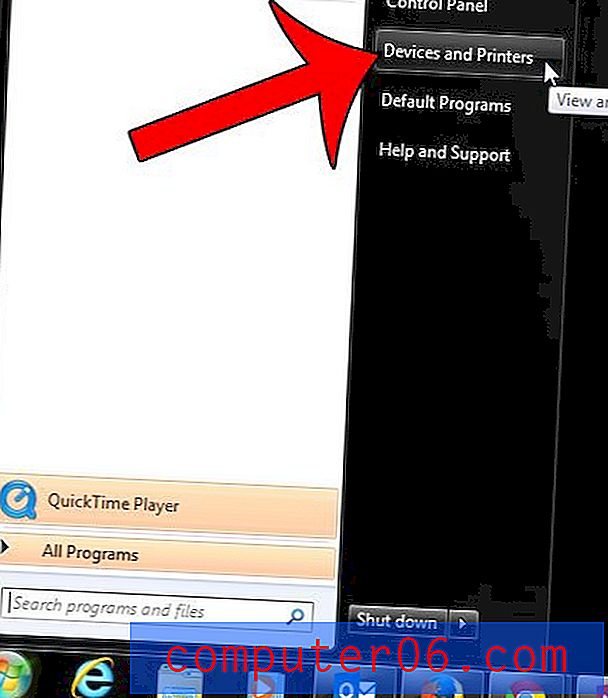
3. darbība. Loga sadaļā Printeri un faksi atrodiet ikonu HL-2270DW .
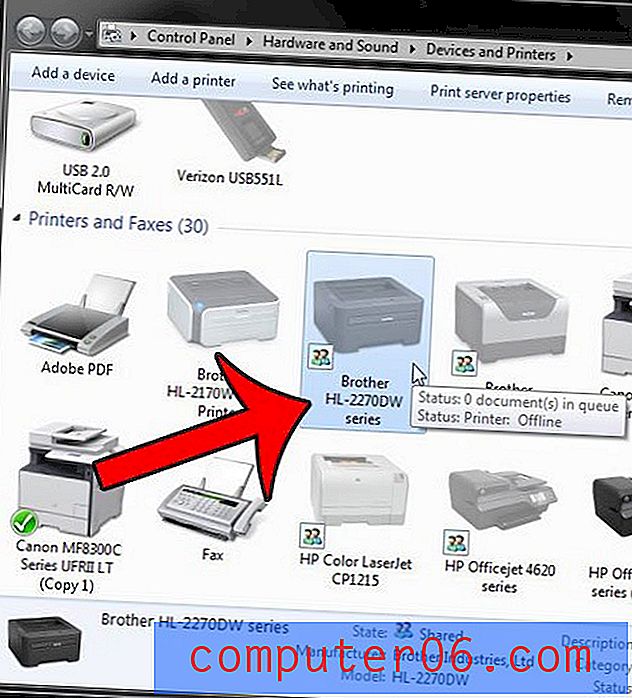
4. solis: Ar peles labo pogu noklikšķiniet uz printera ikonas un pēc tam noklikšķiniet uz opcijas Noņemt ierīci .
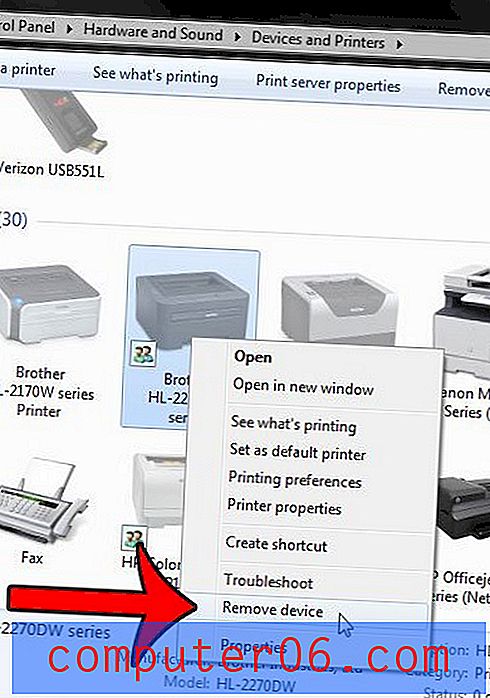
5. solis: noklikšķiniet uz pogas Jā, lai apstiprinātu, ka vēlaties noņemt ierīci.
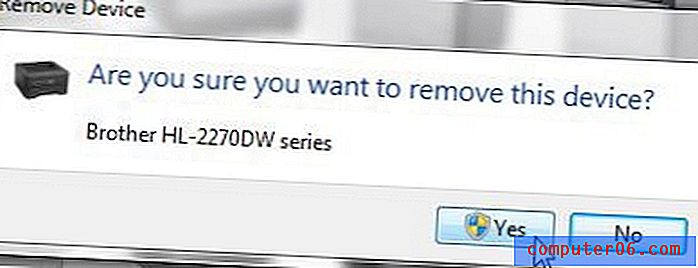
Pēc dažām sekundēm (vai minūtēm, atkarībā no datora) printeris tiks atinstalēts, un ikona tiks noņemta no loga Ierīces un printeri .
Ja jums ir radušās grūtības ar datora printeriem, iespējams, tas ir saistīts ar dažiem citiem datora traucējumiem. Izlasiet mūsu vispārīgo printera traucējummeklēšanas rokasgrāmatu, lai iegūtu dažus padomus, kas var palīdzēt ar izplatītām printera problēmām.
Lai iegūtu dažus padziļinātus padomus par printera pilnīgu noņemšanu sistēmā Windows 7, it īpaši, ja jūs mēģināt atkārtoti instalēt to pašu printeri, izlasiet šo pamācību par pilnīgu printera noņemšanu sistēmā Windows 7.



